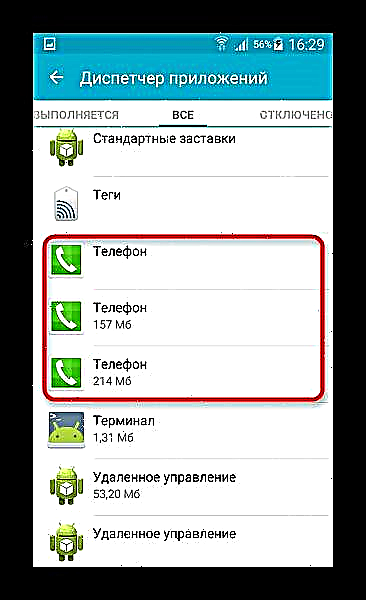ਇਹ ਹੋ ਸਕਦਾ ਹੈ ਕਿ ਜਦੋਂ ਤੁਸੀਂ ਕਾਲਾਂ ਲਈ ਸਟੈਂਡਰਡ ਐਪਲੀਕੇਸ਼ਨ ਨੂੰ ਅਰੰਭ ਕਰਨ ਦੀ ਕੋਸ਼ਿਸ਼ ਕਰਦੇ ਹੋ, ਤਾਂ ਇਹ ਗਲਤੀ ਨਾਲ ਕ੍ਰੈਸ਼ ਹੋ ਸਕਦਾ ਹੈ "ਪ੍ਰਕਿਰਿਆ com.android.phone ਬੰਦ ਹੋ ਗਈ ਹੈ." ਇਸ ਕਿਸਮ ਦੀ ਅਸਫਲਤਾ ਸਿਰਫ ਸਾੱਫਟਵੇਅਰ ਕਾਰਨਾਂ ਕਰਕੇ ਹੁੰਦੀ ਹੈ, ਤਾਂ ਜੋ ਤੁਸੀਂ ਇਸ ਨੂੰ ਆਪਣੇ ਆਪ ਸੁਧਾਰ ਸਕਦੇ ਹੋ.
"Com.android.phone ਪ੍ਰਕਿਰਿਆ ਬੰਦ ਹੋ ਗਈ ਹੈ" ਤੋਂ ਛੁਟਕਾਰਾ ਪਾਉਣਾ
ਆਮ ਤੌਰ 'ਤੇ, ਅਜਿਹੀ ਗਲਤੀ ਹੇਠ ਦਿੱਤੇ ਕਾਰਨਾਂ ਕਰਕੇ ਪ੍ਰਗਟ ਹੁੰਦੀ ਹੈ - ਡਾਇਲਰ ਨੂੰ ਡੇਟਾ ਦਾ ਨੁਕਸਾਨ ਜਾਂ ਸੈਲਿ .ਲਰ ਨੈਟਵਰਕ ਦੇ ਸਮੇਂ ਦੇ ਗਲਤ ਦ੍ਰਿੜਤਾ. ਇਹ ਰੂਟ ਐਕਸੈਸ ਤੋਂ ਐਪਲੀਕੇਸ਼ਨ ਨਾਲ ਹੇਰਾਫੇਰੀ ਦੇ ਮਾਮਲੇ ਵਿਚ ਵੀ ਵਿਖਾਈ ਦੇ ਸਕਦਾ ਹੈ. ਤੁਸੀਂ ਹੇਠ ਲਿਖੀਆਂ ਵਿਧੀਆਂ ਦੀ ਵਰਤੋਂ ਕਰਕੇ ਇਸ ਸਮੱਸਿਆ ਨੂੰ ਹੱਲ ਕਰ ਸਕਦੇ ਹੋ.
1ੰਗ 1: ਸਵੈਚਲਿਤ ਸਮੇਂ ਦੀ ਖੋਜ ਨੂੰ ਬੰਦ ਕਰੋ
ਪੁਰਾਣੇ ਸੈੱਲ ਫੋਨਾਂ ਤੋਂ ਵੀ, ਐਂਡਰਾਇਡ ਸਮਾਰਟਫੋਨ ਮੋਬਾਈਲ ਨੈਟਵਰਕਸ ਤੇ ਆਪਣੇ ਆਪ ਮੌਜੂਦਾ ਸਮੇਂ ਨੂੰ ਨਿਰਧਾਰਤ ਕਰਨ ਦੇ ਕਾਰਜ ਨਾਲ ਆਏ ਸਨ. ਜੇ ਸਧਾਰਣ ਫੋਨਾਂ ਦੇ ਮਾਮਲੇ ਵਿਚ ਕੋਈ ਸਮੱਸਿਆ ਨਹੀਂ ਸੀ, ਤਾਂ ਨੈਟਵਰਕ ਵਿਚ ਕਿਸੇ ਵੀ ਵਿਗਾੜ ਨਾਲ ਸਮਾਰਟਫੋਨ ਅਸਫਲ ਹੋ ਸਕਦੇ ਹਨ. ਜੇ ਤੁਸੀਂ ਅਸਥਿਰ ਰਿਸੈਪਸ਼ਨ ਵਾਲੇ ਖੇਤਰ ਵਿੱਚ ਹੋ, ਤਾਂ ਅਕਸਰ ਤੁਹਾਡੇ ਕੋਲ ਅਜਿਹੀ ਗਲਤੀ ਹੋ ਜਾਂਦੀ ਹੈ - ਅਕਸਰ ਮਹਿਮਾਨ. ਇਸ ਤੋਂ ਛੁਟਕਾਰਾ ਪਾਉਣ ਲਈ, ਤੁਹਾਨੂੰ ਸਮੇਂ ਦੀ ਸਵੈ-ਖੋਜ ਨੂੰ ਬੰਦ ਕਰਨਾ ਚਾਹੀਦਾ ਹੈ. ਇਹ ਇਸ ਤਰਾਂ ਕੀਤਾ ਜਾਂਦਾ ਹੈ:
- ਅੰਦਰ ਆਓ "ਸੈਟਿੰਗਜ਼".
- ਆਮ ਸੈਟਿੰਗ ਸਮੂਹਾਂ ਵਿੱਚ, ਵਿਕਲਪ ਲੱਭੋ "ਤਾਰੀਖ ਅਤੇ ਸਮਾਂ".

ਅਸੀਂ ਇਸ ਵਿਚ ਜਾਂਦੇ ਹਾਂ. - ਇਸ ਮੀਨੂੰ ਵਿਚ ਸਾਨੂੰ ਇਕ ਚੀਜ਼ ਦੀ ਜ਼ਰੂਰਤ ਹੈ "ਤਾਰੀਖ ਅਤੇ ਸਮਾਂ ਦੀ ਆਟੋਮੈਟਿਕ ਖੋਜ". ਇਸ ਨੂੰ ਹਟਾ ਦਿਓ.

ਕੁਝ ਫੋਨਾਂ ਤੇ (ਉਦਾ. ਸੈਮਸੰਗ), ਤੁਹਾਨੂੰ ਵੀ ਅਯੋਗ ਕਰਨ ਦੀ ਜ਼ਰੂਰਤ ਹੁੰਦੀ ਹੈ "ਆਟੋਮੈਟਿਕ ਟਾਈਮ ਜ਼ੋਨ ਖੋਜ". - ਫਿਰ ਵਸਤੂਆਂ ਦੀ ਵਰਤੋਂ ਕਰੋ ਤਾਰੀਖ ਨਿਰਧਾਰਤ ਕਰੋ ਅਤੇ "ਸਮਾਂ ਨਿਰਧਾਰਤ ਕਰੋ"ਨੂੰ ਜ਼ਰੂਰੀ ਮੁੱਲ ਲਿਖ ਕੇ.


ਸੈਟਿੰਗਜ਼ ਨੂੰ ਬੰਦ ਕੀਤਾ ਜਾ ਸਕਦਾ ਹੈ.
ਇਨ੍ਹਾਂ ਹੇਰਾਫੇਰੀ ਤੋਂ ਬਾਅਦ, ਟੈਲੀਫੋਨ ਐਪਲੀਕੇਸ਼ਨ ਦੀ ਸ਼ੁਰੂਆਤ ਸਮੱਸਿਆਵਾਂ ਤੋਂ ਬਿਨਾਂ ਹੋਣੀ ਚਾਹੀਦੀ ਹੈ. ਜੇ ਗਲਤੀ ਅਜੇ ਵੀ ਵੇਖੀ ਜਾਂਦੀ ਹੈ, ਤਾਂ ਇਸਨੂੰ ਹੱਲ ਕਰਨ ਦੇ ਅਗਲੇ methodੰਗ ਤੇ ਜਾਓ.
2ੰਗ 2: ਡਾਇਲਰ ਐਪਲੀਕੇਸ਼ਨ ਦਾ ਡਾਟਾ ਸਾਫ਼ ਕਰੋ
ਇਹ ਵਿਧੀ ਪ੍ਰਭਾਵੀ ਹੋਵੇਗੀ ਜੇ ਫੋਨ ਐਪਲੀਕੇਸ਼ਨ ਨੂੰ ਲਾਂਚ ਕਰਨ ਵਿੱਚ ਸਮੱਸਿਆ ਇਸਦੇ ਡੇਟਾ ਅਤੇ ਕੈਚੇ ਦੇ ਭ੍ਰਿਸ਼ਟਾਚਾਰ ਨਾਲ ਸਬੰਧਤ ਹੈ. ਇਸ ਵਿਕਲਪ ਦੀ ਵਰਤੋਂ ਕਰਨ ਲਈ, ਤੁਹਾਨੂੰ ਹੇਠ ਲਿਖਿਆਂ ਨੂੰ ਕਰਨ ਦੀ ਜ਼ਰੂਰਤ ਹੈ.
- ਜਾਓ "ਸੈਟਿੰਗਜ਼" ਅਤੇ ਉਨ੍ਹਾਂ ਵਿਚ ਲੱਭੋ ਐਪਲੀਕੇਸ਼ਨ ਮੈਨੇਜਰ.
- ਇਸ ਮੀਨੂ ਵਿੱਚ, ਟੈਬ ਤੇ ਜਾਓ "ਸਾਰੇ" ਅਤੇ ਕਾਲ ਕਰਨ ਲਈ ਜ਼ਿੰਮੇਵਾਰ ਸਿਸਟਮ ਐਪਲੀਕੇਸ਼ਨ ਨੂੰ ਲੱਭੋ. ਆਮ ਤੌਰ ਤੇ ਕਿਹਾ ਜਾਂਦਾ ਹੈ "ਫੋਨ", "ਫੋਨ" ਜਾਂ ਕਾਲਾਂ.
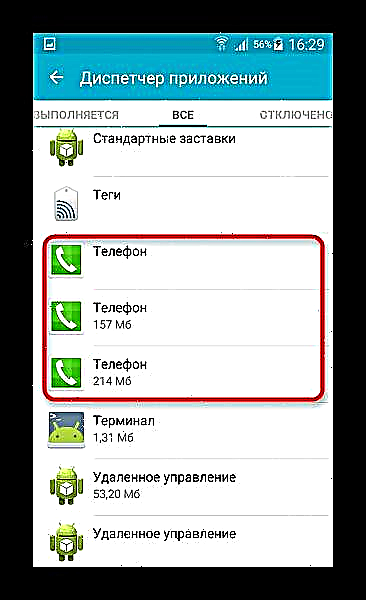
ਐਪਲੀਕੇਸ਼ਨ ਦੇ ਨਾਮ 'ਤੇ ਟੈਪ ਕਰੋ. - ਜਾਣਕਾਰੀ ਟੈਬ ਵਿੱਚ, ਬਟਨ ਦਬਾਓ ਰੋਕੋ, ਕੈਸ਼ ਸਾਫ ਕਰੋ, "ਡਾਟਾ ਸਾਫ਼ ਕਰੋ".


ਜੇ ਕਾਰਜ "ਫੋਨ" ਕਈ, ਹਰੇਕ ਲਈ ਵਿਧੀ ਦੁਹਰਾਓ, ਫਿਰ ਡਿਵਾਈਸ ਨੂੰ ਮੁੜ ਚਾਲੂ ਕਰੋ.
ਮੁੜ ਚਾਲੂ ਹੋਣ ਤੋਂ ਬਾਅਦ, ਸਭ ਕੁਝ ਆਮ ਵਾਂਗ ਹੋਣਾ ਚਾਹੀਦਾ ਹੈ. ਪਰ ਜੇ ਇਹ ਮਦਦ ਨਹੀਂ ਕਰਦਾ ਤਾਂ ਅੱਗੇ ਪੜ੍ਹੋ.
ਵਿਧੀ 3: ਇੱਕ ਤੀਜੀ-ਧਿਰ ਡਾਇਲਰ ਐਪਲੀਕੇਸ਼ਨ ਸਥਾਪਤ ਕਰੋ
ਲਗਭਗ ਕੋਈ ਵੀ ਸਿਸਟਮ ਐਪਲੀਕੇਸ਼ਨ, ਇੱਕ ਅਸਫਲ ਸਮੇਤ "ਫੋਨ", ਇੱਕ ਤੀਜੀ ਧਿਰ ਦੁਆਰਾ ਤਬਦੀਲ ਕੀਤਾ ਜਾ ਸਕਦਾ ਹੈ. ਤੁਹਾਨੂੰ ਬੱਸ ਇੱਥੇ ਕਰਨ ਲਈ ਉਚਿਤ ਦੀ ਚੋਣ ਕਰਨ ਦੀ ਲੋੜ ਹੈ ਜਾਂ ਪਲੇ ਸਟੋਰ 'ਤੇ ਜਾਓ ਅਤੇ ਸ਼ਬਦ "ਫੋਨ" ਜਾਂ "ਡਾਇਲਰ" ਦੀ ਭਾਲ ਕਰੋ. ਚੋਣ ਕਾਫ਼ੀ ਅਮੀਰ ਹੈ, ਇਸ ਤੋਂ ਇਲਾਵਾ ਕੁਝ ਡਾਇਲਰ ਕੋਲ ਸਹਿਯੋਗੀ ਵਿਕਲਪਾਂ ਦੀ ਵਿਸਤ੍ਰਿਤ ਸੂਚੀ ਹੈ. ਹਾਲਾਂਕਿ, ਤੀਜੀ-ਧਿਰ ਸਾੱਫਟਵੇਅਰ ਨੂੰ ਅਜੇ ਵੀ ਸੰਪੂਰਨ ਹੱਲ ਨਹੀਂ ਕਿਹਾ ਜਾ ਸਕਦਾ.
4ੰਗ 4: ਹਾਰਡ ਰੀਸੈੱਟ
ਸਾੱਫਟਵੇਅਰ ਦੀਆਂ ਸਮੱਸਿਆਵਾਂ ਨੂੰ ਹੱਲ ਕਰਨ ਦਾ ਸਭ ਤੋਂ ਕੱਟੜ wayੰਗ ਹੈ ਫੈਕਟਰੀ ਸੈਟਿੰਗਜ਼ ਤੇ ਰੀਸੈਟ ਕਰਨਾ. ਮਹੱਤਵਪੂਰਣ ਫਾਈਲਾਂ ਦਾ ਬੈਕ ਅਪ ਲਓ ਅਤੇ ਇਹ ਵਿਧੀ ਕਰੋ. ਆਮ ਤੌਰ 'ਤੇ, ਰੀਸੈਟ ਤੋਂ ਬਾਅਦ, ਸਾਰੀਆਂ ਮੁਸੀਬਤਾਂ ਅਲੋਪ ਹੋ ਜਾਂਦੀਆਂ ਹਨ.
ਅਸੀਂ "com.android.phone" ਨਾਲ ਗਲਤੀ ਦੇ ਸਾਰੇ ਸੰਭਵ ਹੱਲਾਂ ਤੇ ਵਿਚਾਰ ਕੀਤਾ ਹੈ. ਹਾਲਾਂਕਿ, ਜੇ ਤੁਹਾਡੇ ਕੋਲ ਜੋੜਨ ਲਈ ਕੁਝ ਹੈ, ਟਿੱਪਣੀਆਂ ਵਿੱਚ ਗਾਹਕੀ ਰੱਦ ਕਰੋ.